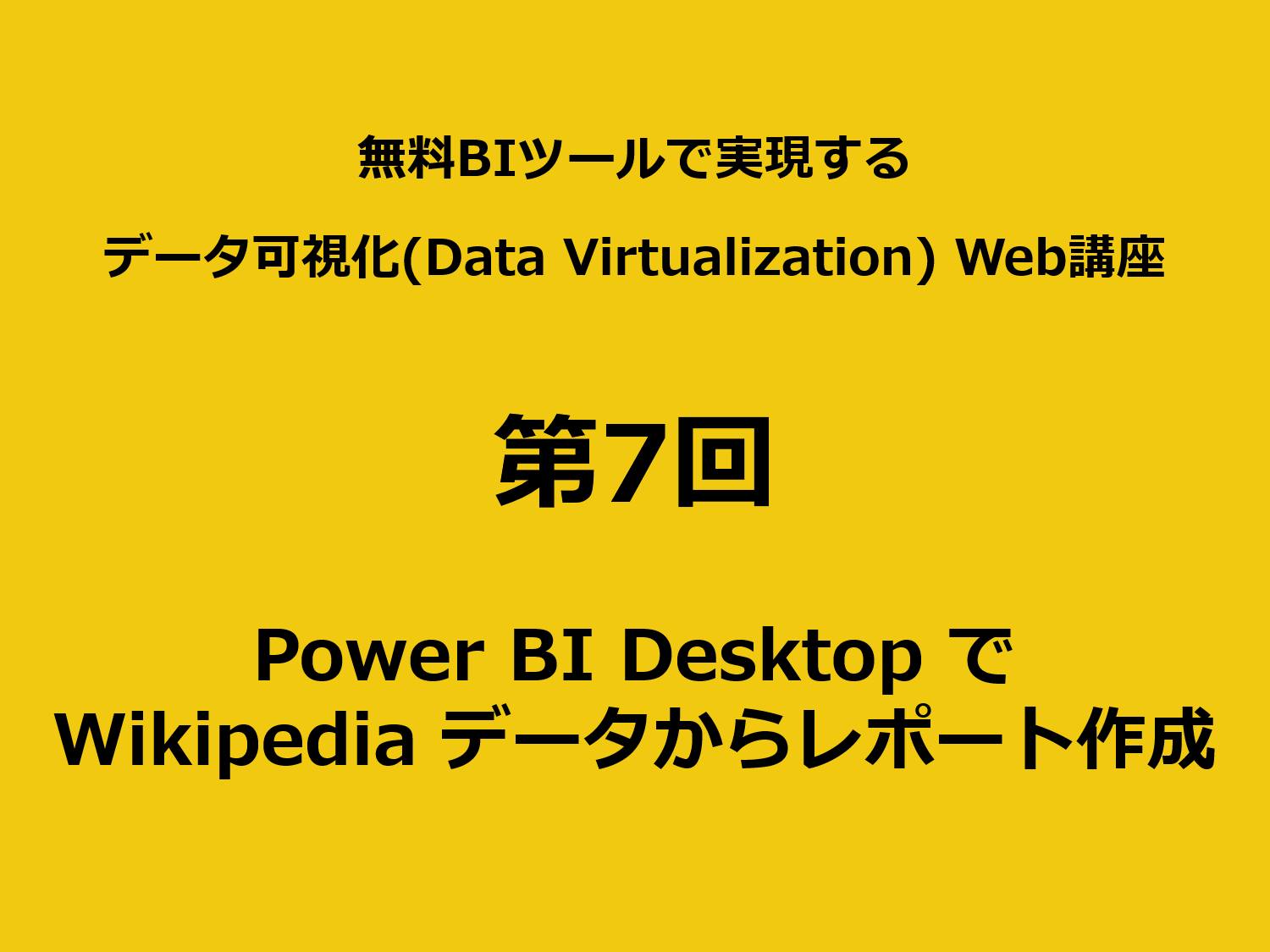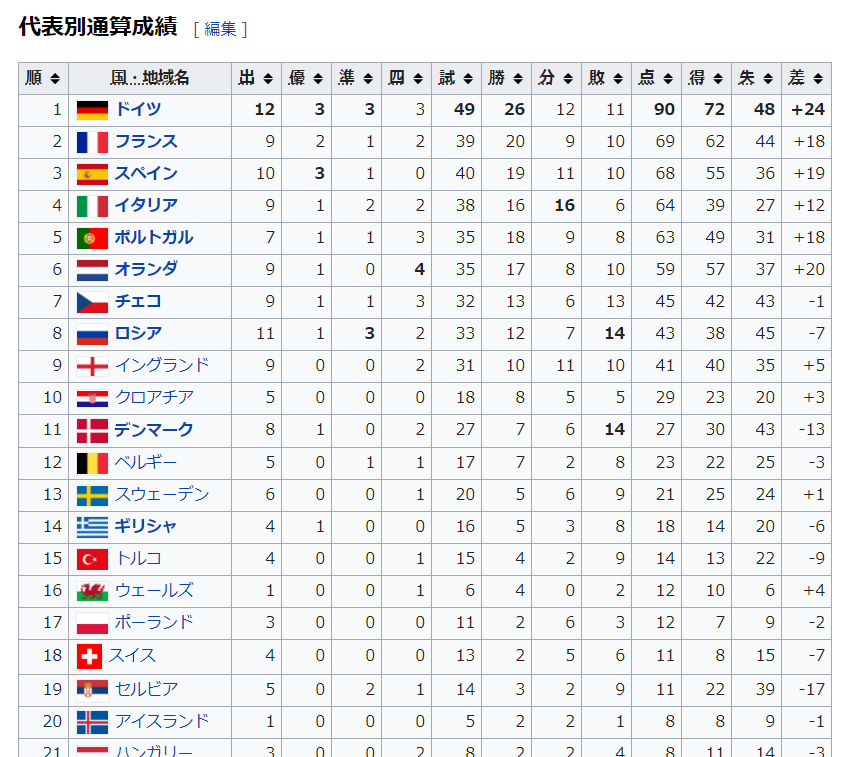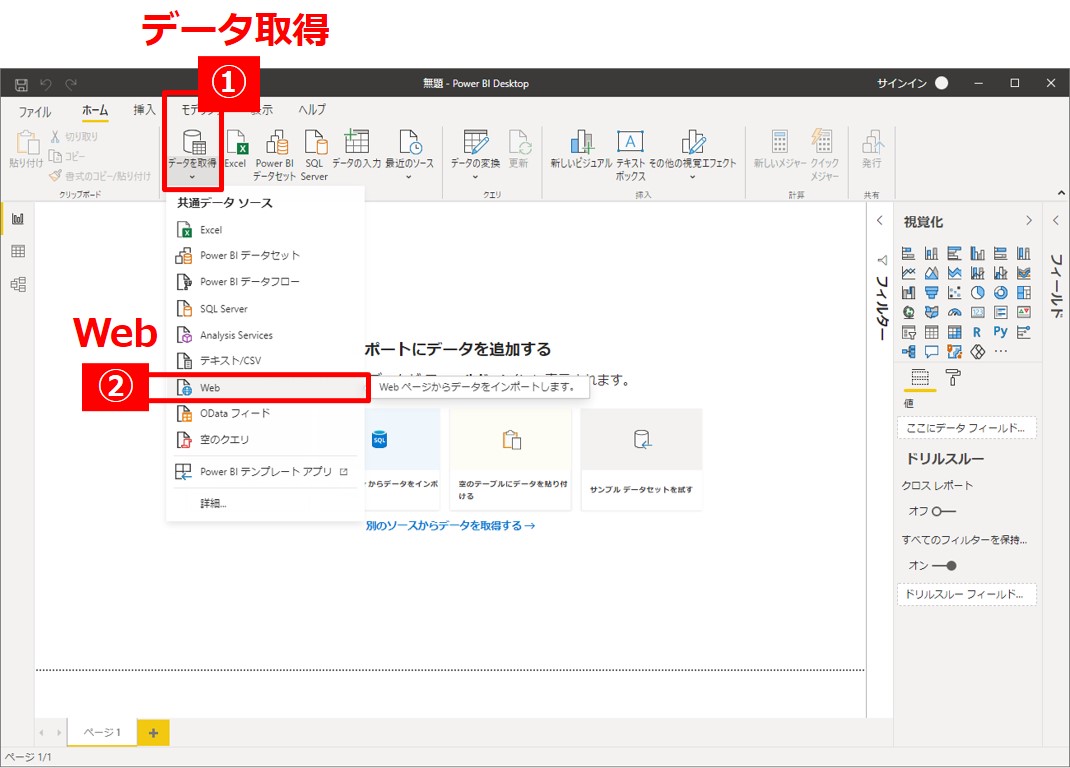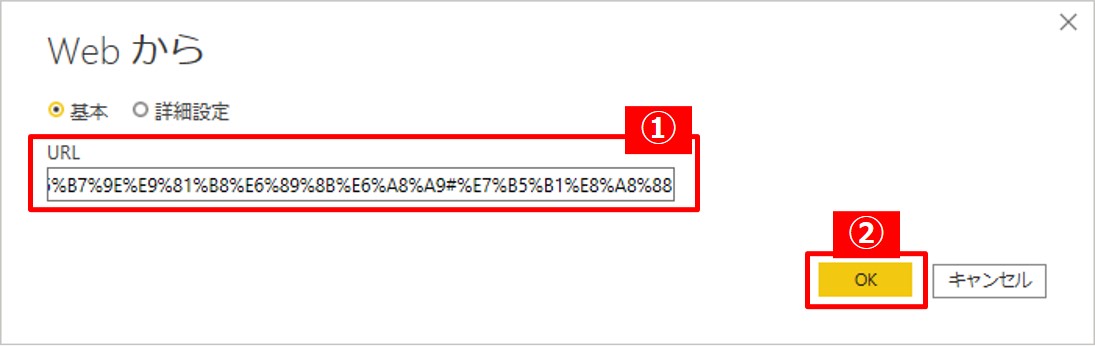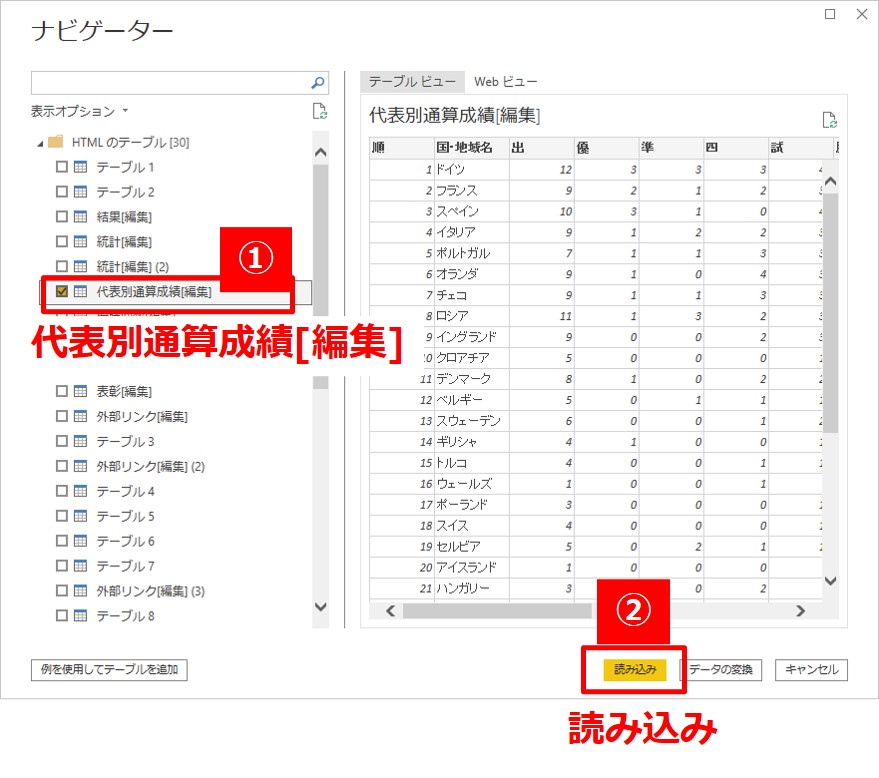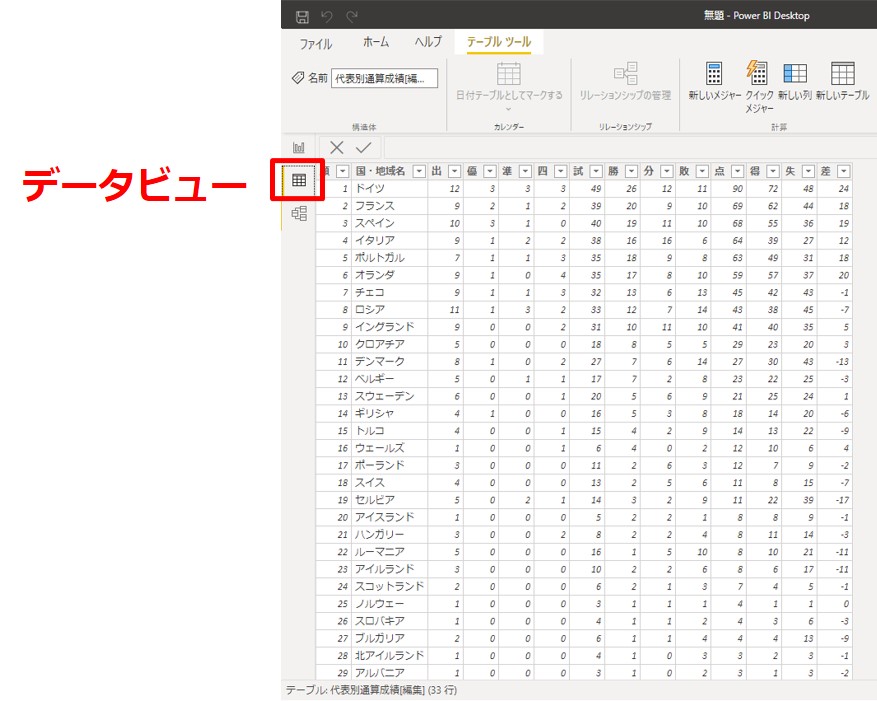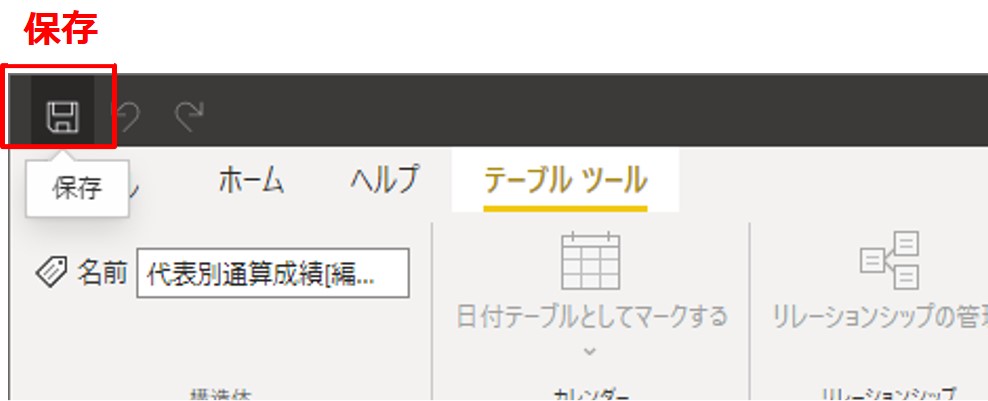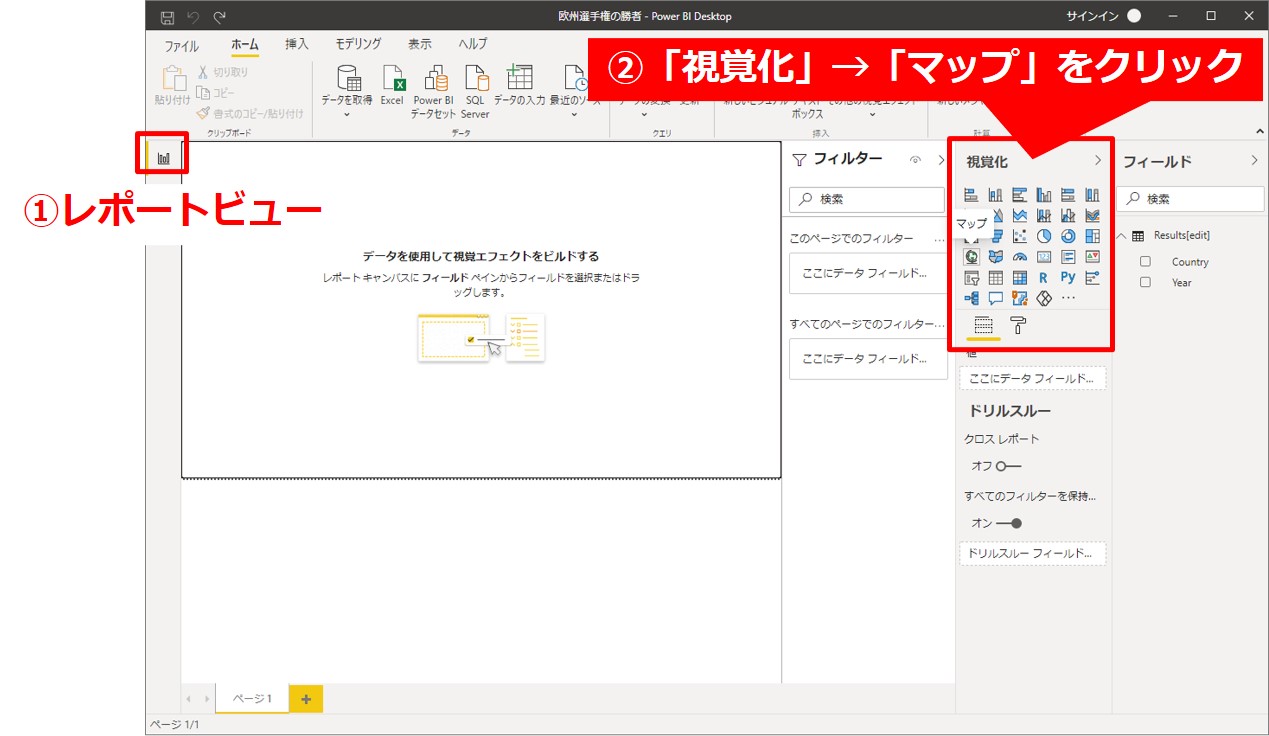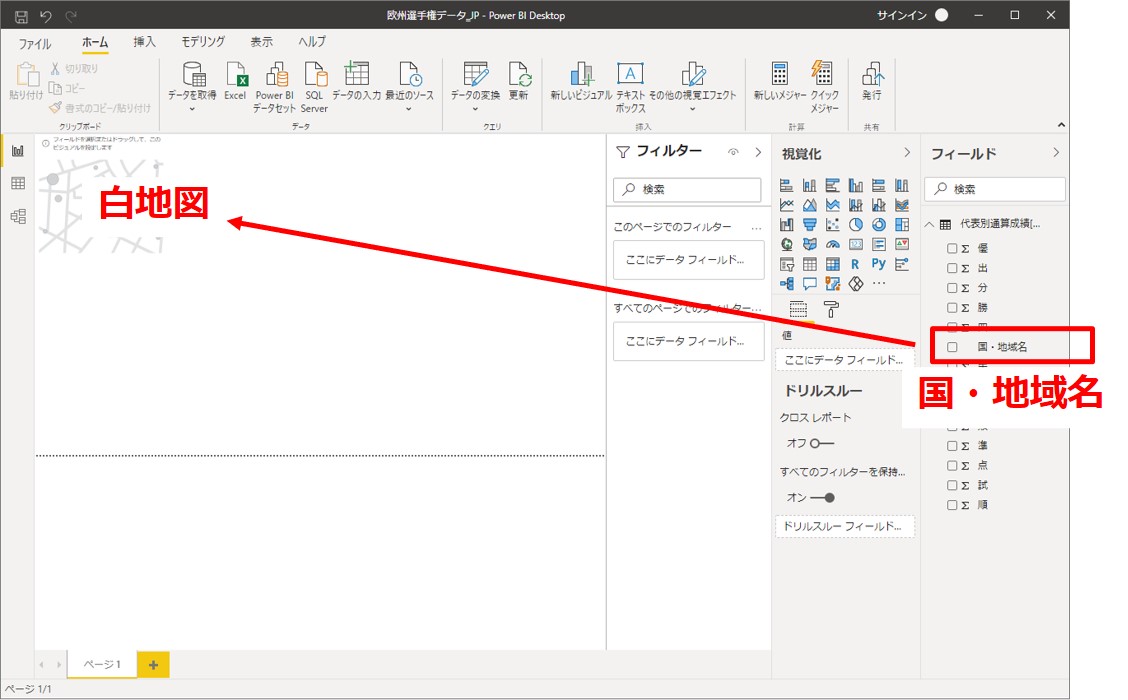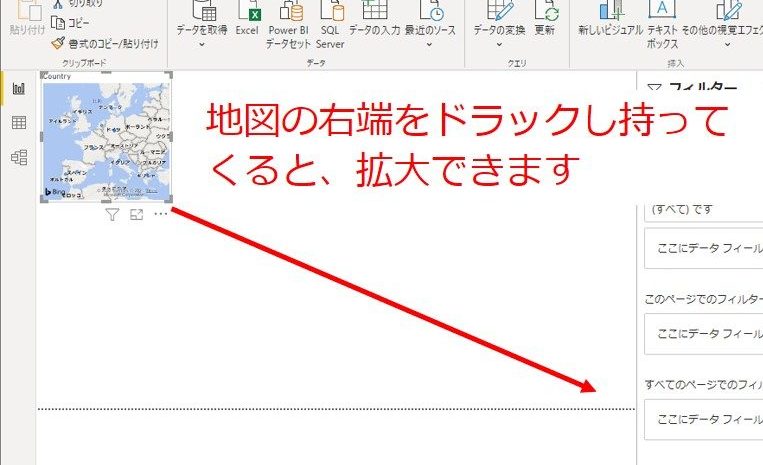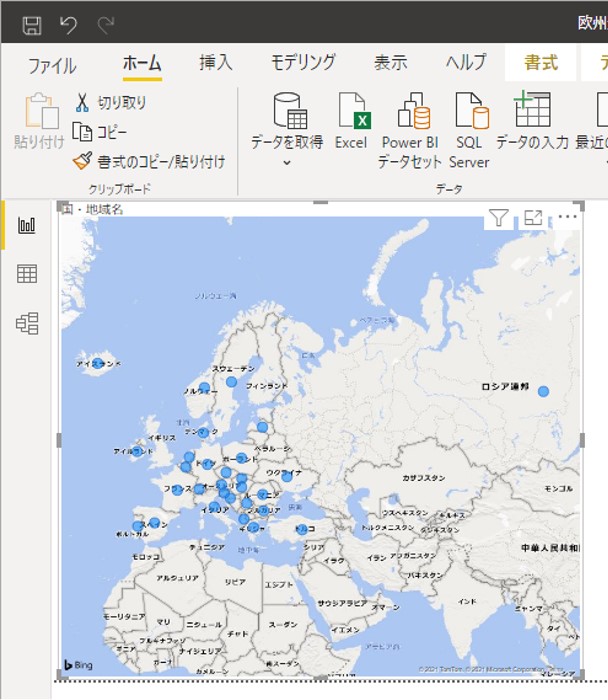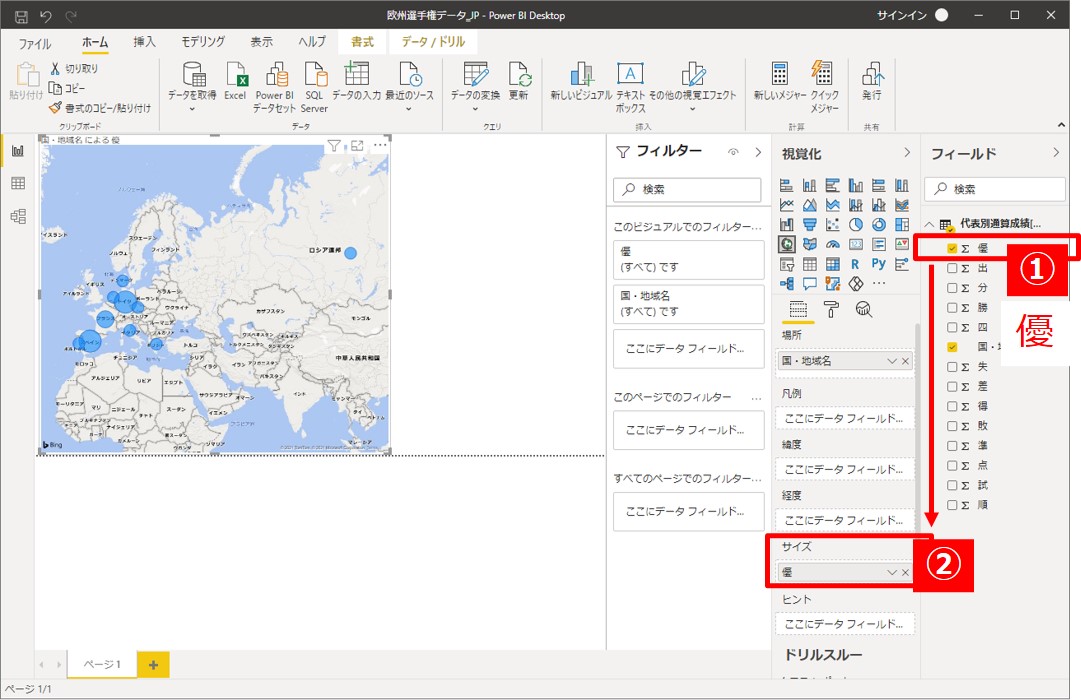BI(ビジネスインテリジェンス)ツールで先ずすべきは、外部にあるデータの読み込み(データ取得)です。
前回は、Web上のデータを取得する方法と簡単なデータ加工について説明しました。
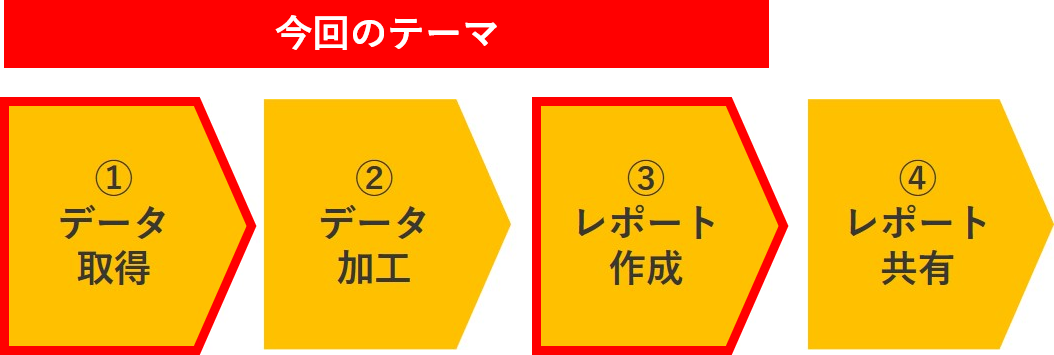
Web上にあるデータを取り込んだら、加工しレポートを作成します。前回は、簡単なお話しをしましたので、今回は、レポート作成について簡単にお話しします。
取得するWeb上のデータ
今回は、UEFA欧州選手権 Wikipediaページのデータを取得します。
UEFA欧州選手権
https://ja.wikipedia.org/wiki/UEFA欧州選手権
「UEFA 欧州選手権 Wikipediaのデータ」を取得する
①「データを取得」→②「Web」をクリックします。
①URLに以下を入力し、②「OK」をクリックします。
https://ja.wikipedia.org/wiki/UEFA%E6%AC%A7%E5%B7%9E%E9%81%B8%E6%89%8B%E6%A8%A9#%E7%B5%B1%E8%A8%88
① 代表別通算成績[編集]のチェックボックスをONにして、②「読み込み」をクリックします。
[データビュー]をクリックし、下記のようなテーブルが表示されていればOKです。
レポートの保存は、保存ボタンなどをクリックします。名前は分かりやすいものにしましょう。
レポート作成をする
レポートビューに切り替え、[視覚化] ウィンドウで、「マップ」をクリックします。[視覚化] ウィンドウで、作成したアイコンを選ぶことで、希望の視覚化を行えます。ちなみに、Excelと同様に「Ctrl+Z」で一つ前の操作に戻ります。
下図のようにマップの地図が表示されます。白地図が表示されたら、[フィールドペイン]の「国・地域名」を白地図にドラックします。
視覚化された地図が小さいため、地図の右端にドラッグし拡大します。
拡大すると、優勝国が円グラフとして表示されているのが分かるかと思います。
ここで、優勝回数に応じて円グラフのサイズを変え、どの国がどのぐらい優勝しているのかを視覚化します。
①[フィールドペイン]の「優」を、②[サイズ]にドラックします。
ドイツとスペインが多く優勝していることが分かりますね。
次回
次回は、 レポート共有”について解説します。